Preparación de Azure para la recuperación ante desastres en el entorno local en Azure
En este artículo se describe cómo preparar los recursos y componentes de Azure para que pueda configurar la recuperación ante desastres de máquinas virtuales de VMware, máquinas virtuales de Hyper-V o servidores físicos Windows/Linux en Azure, mediante el servicio Azure Site Recovery.
Este artículo es el primer tutorial de una serie que muestra cómo configurar la recuperación ante desastres para máquinas virtuales locales.
En este tutorial, aprenderá a:
- Comprobar que la cuenta de Azure tiene permisos de replicación.
- Cree un almacén de Recovery Services. Un almacén contiene metadatos e información de configuración de las máquinas virtuales y otros componentes de replicación.
- Configurar una red virtual de Azure Virtual Network. Cuando se crean máquinas virtuales de Azure después de la conmutación por error, se unen a esta red.
Nota:
Los tutoriales muestran la ruta de implementación más sencilla para un escenario. Usan opciones predeterminadas siempre que es posible y no muestran todos los valores y las rutas de acceso posibles. Para obtener instrucciones detalladas, consulte el artículo de la sección de procedimientos de la tabla de contenido de Site Recovery.
Inicio de sesión en Azure
Si no tiene una suscripción a Azure, cree una cuenta gratuita antes de empezar. Luego, inicie sesión en el Portal de Azure.
Requisitos previos
Antes de empezar, haga lo siguiente:
- Revise la arquitectura de recuperación ante desastres de VMware, Hyper-V y el servidor físico.
- Lea las preguntas habituales de VMware e Hyper-V.
Comprobar los permisos de la cuenta
Si acaba de crear una cuenta de Azure gratis, es el administrador de la suscripción y tiene los permisos que necesita. Si no es el administrador de la suscripción, solicite al administrador que le asigne los permisos que necesita. Para habilitar la replicación de una nueva máquina virtual, debe tener permiso para:
- Crear una máquina virtual en el grupo de recursos seleccionado.
- Crear una máquina virtual en la red virtual seleccionada.
- Escribir en una cuenta de Azure Storage.
- Escribir en un disco administrado de Azure.
Para completar estas tareas su cuenta debe tener asignado el rol integrado de colaborador de la máquina virtual. Además, para administrar las operaciones de Site Recovery en un almacén, su cuenta debe tener asignado el rol integrado de colaborador de Site Recovery.
Creación de un almacén de Recovery Services
En Azure Portal, haga clic en Crear un recurso.
Busque Azure Marketplace para Recovery Services.
Seleccione Backup and Site Recovery en los resultados de la búsqueda y, una vez en esta página, haga clic en Crear.
En la página Crear almacén de Recovery Services, en la sección Aspectos básicos>Detalles del proyecto, haga lo siguiente:
- En Suscripción. Vamos a usar la suscripción de Contoso.
- En Grupo de recursos, seleccione un grupo de recursos existente o cree uno nuevo. Por ejemplo, contosoRG.
En la página Crear almacén de Recovery Services, en la sección Aspectos básicos>Detalles de la instancia, haga lo siguiente:
- En Nombre del almacén, escriba un nombre descriptivo para identificar el almacén. Por ejemplo, ContosoVMVault.
- En Región, seleccione la región en la que debería estar el almacén. Por ejemplo, (Europa) Oeste de Europa.
- Seleccione Revisar y crear>Crear para crear el almacén de recuperación.
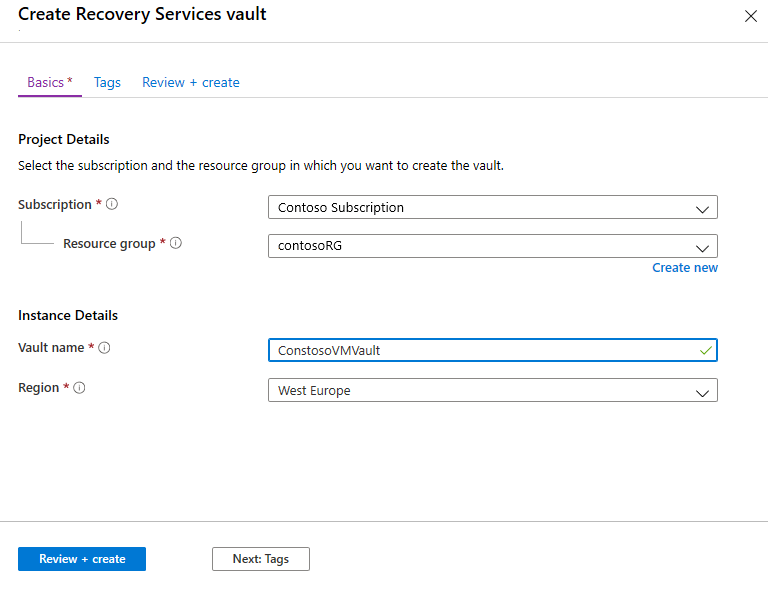
El nuevo almacén aparecerá ahora en Panel>Todos los recursos y en la página principal de Almacenes de Recovery Services.
Configurar una red de Azure
Las máquinas locales se replican en los discos administrados de Azure. Cuando se produce la conmutación por error, se crean máquinas virtuales de Azure a partir de estos discos administrados y se unen a la red de Azure que se especifica en este procedimiento.
En Azure Portal, haga clic en Crear un recurso.
En Categorías, seleccione Redes>Red virtual.
En la página Crear red virtual, en la pestaña Aspectos básicos, haga lo siguiente:
- En Suscripción, seleccione la suscripción en la que se creará la red.
- En Grupo de recursos, seleccione el grupo de recursos en el que se va a crear la red. En este tutorial, use el grupo de recursos existente contosoRG.
- En Nombre de red virtual, escriba un nombre de red. El nombre debe ser único dentro del grupo de recursos de Azure. Por ejemplo, ContosoASRnet.
- En Región, elija (Europa) Oeste de Europa. La red virtual de Azure debe estar en la misma región que el almacén de Recovery Services.
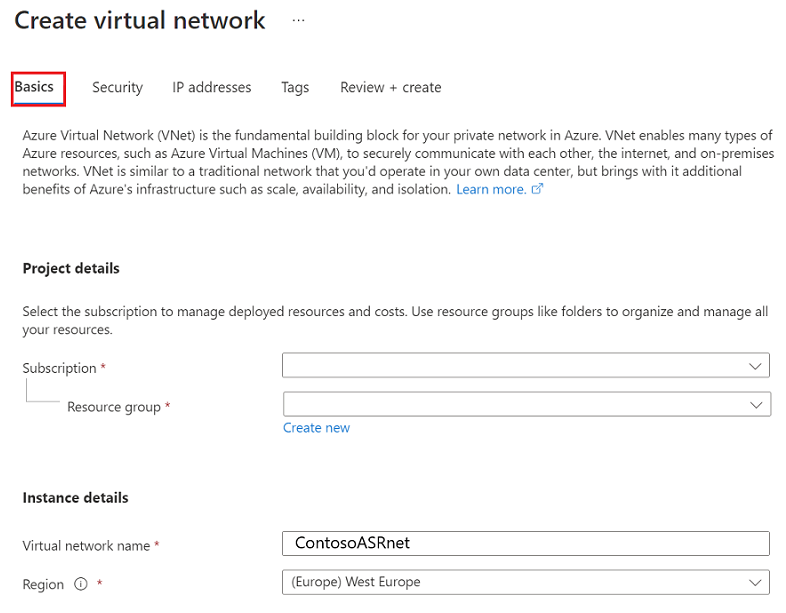
En la pestaña Crear una red virtual>Direcciones IP, haga lo siguiente:
Como no hay ninguna subred para esta red, primero eliminará el intervalo de direcciones preexistente. Para ello, seleccione los puntos suspensivos (...), en intervalo de direcciones IP disponibles y, a continuación, seleccione Eliminar espacio de direcciones.
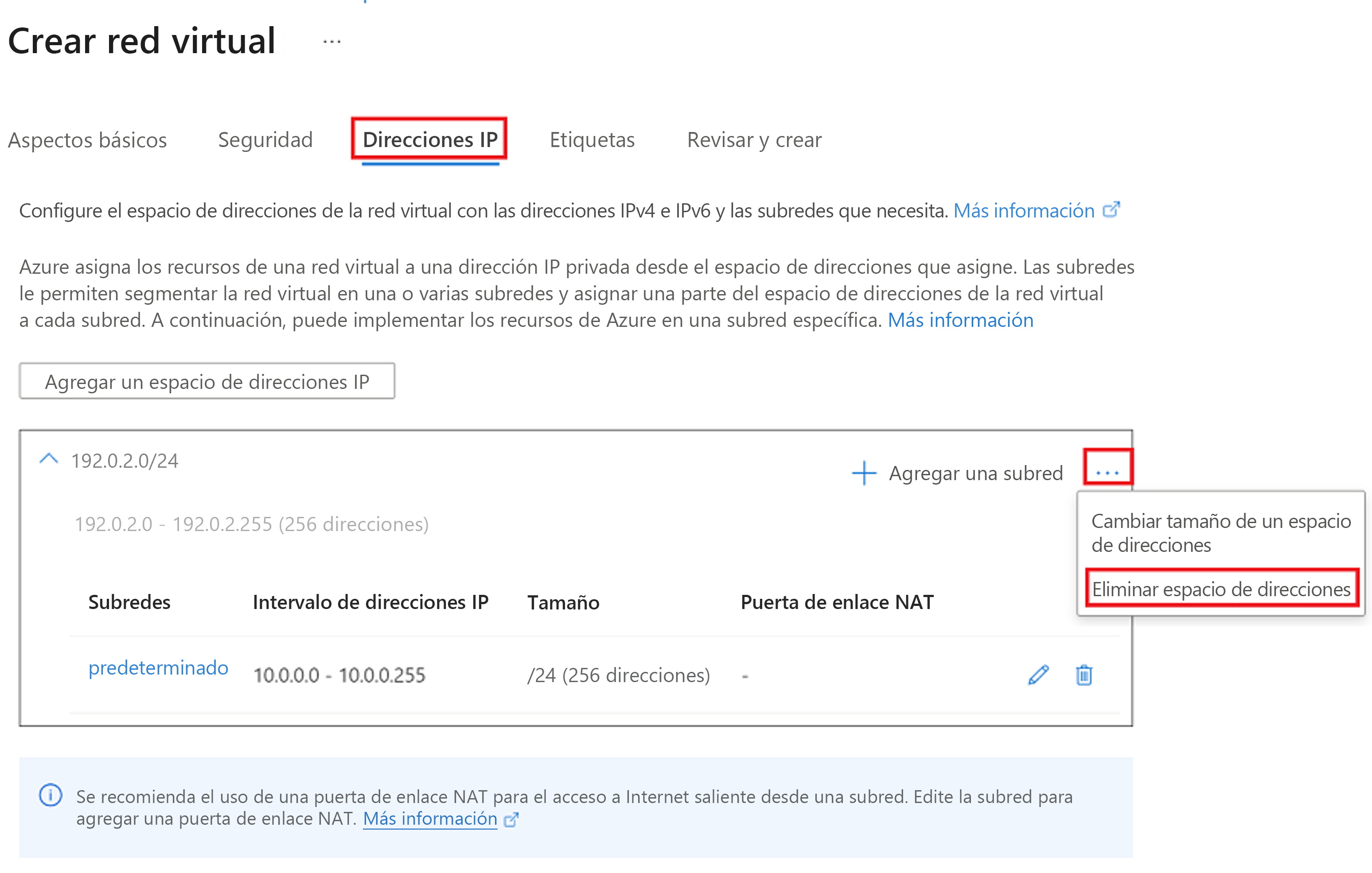
Después de eliminar el intervalo de direcciones preexistente, seleccione Agregar un espacio de direcciones IP.
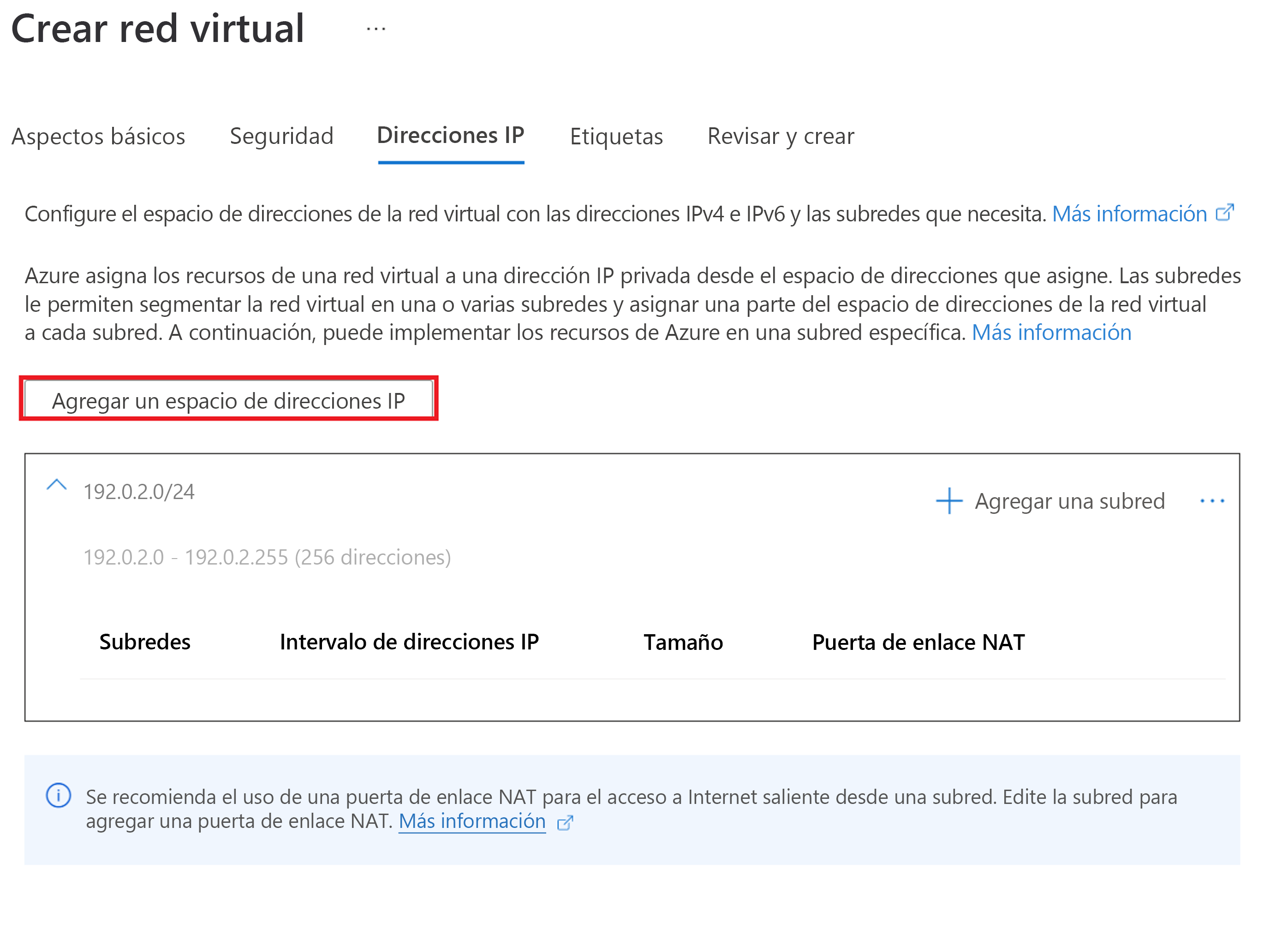
En dirección de inicio escriba 10.0.0.0
En Tamaño del espacio de direcciones, seleccione /24 (256 direcciones).
Seleccione Agregar.
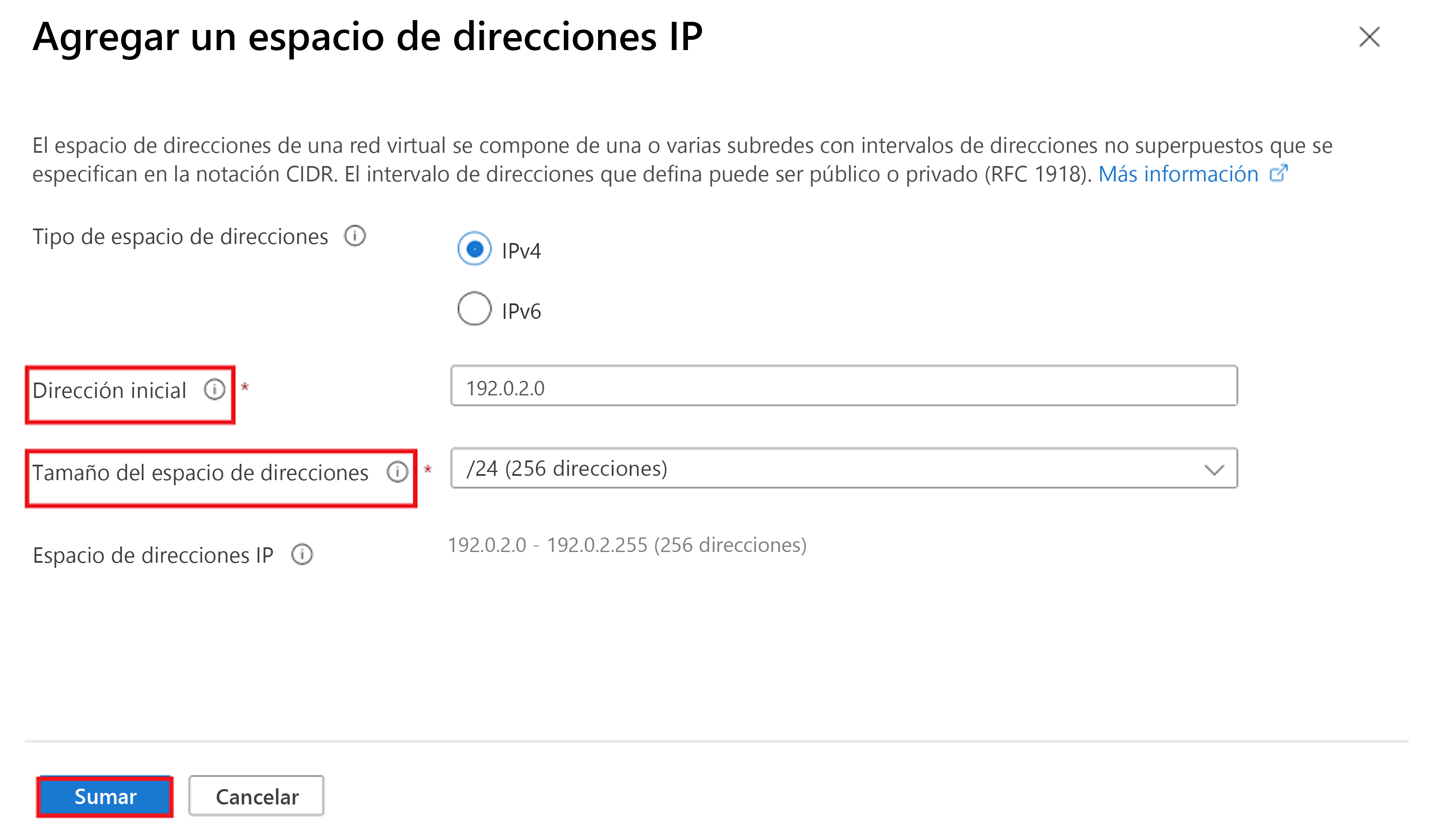
Seleccione Revisar y crear>Crear para crear una red virtual.
La red virtual tarda unos segundos en crearse. Una vez creada, la verá en el panel de Azure Portal.
Pasos siguientes
- Para la recuperación ante desastres de VMware, prepare la infraestructura de VMware local.
- Para la recuperación ante desastres de Hyper-V, prepare los servidores de Hiper-V locales.
- Para la recuperación ante desastres de servidores físicos, configure el servidor de configuración y el entorno del origen
- Más información sobre las redes de Azure.
- Más información sobre discos administrados.